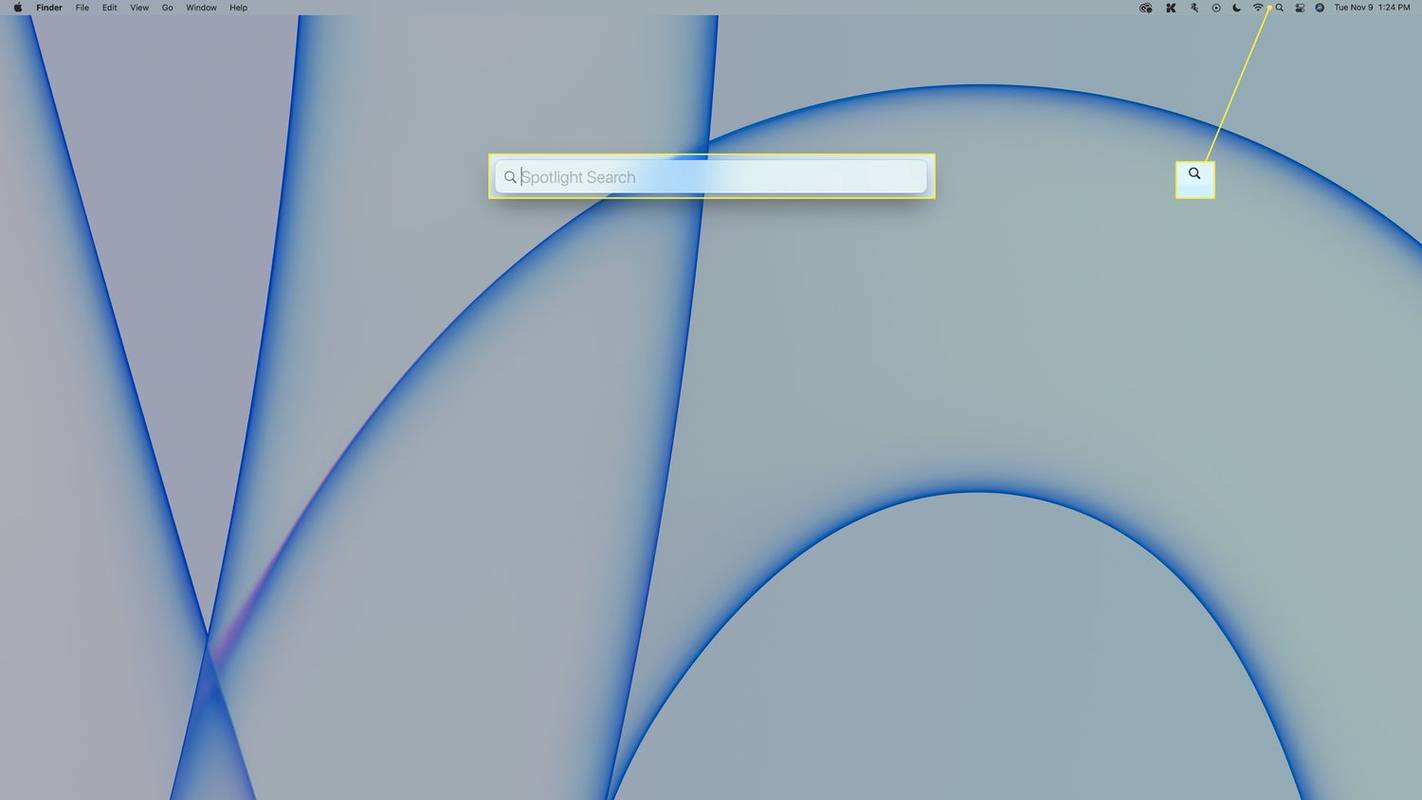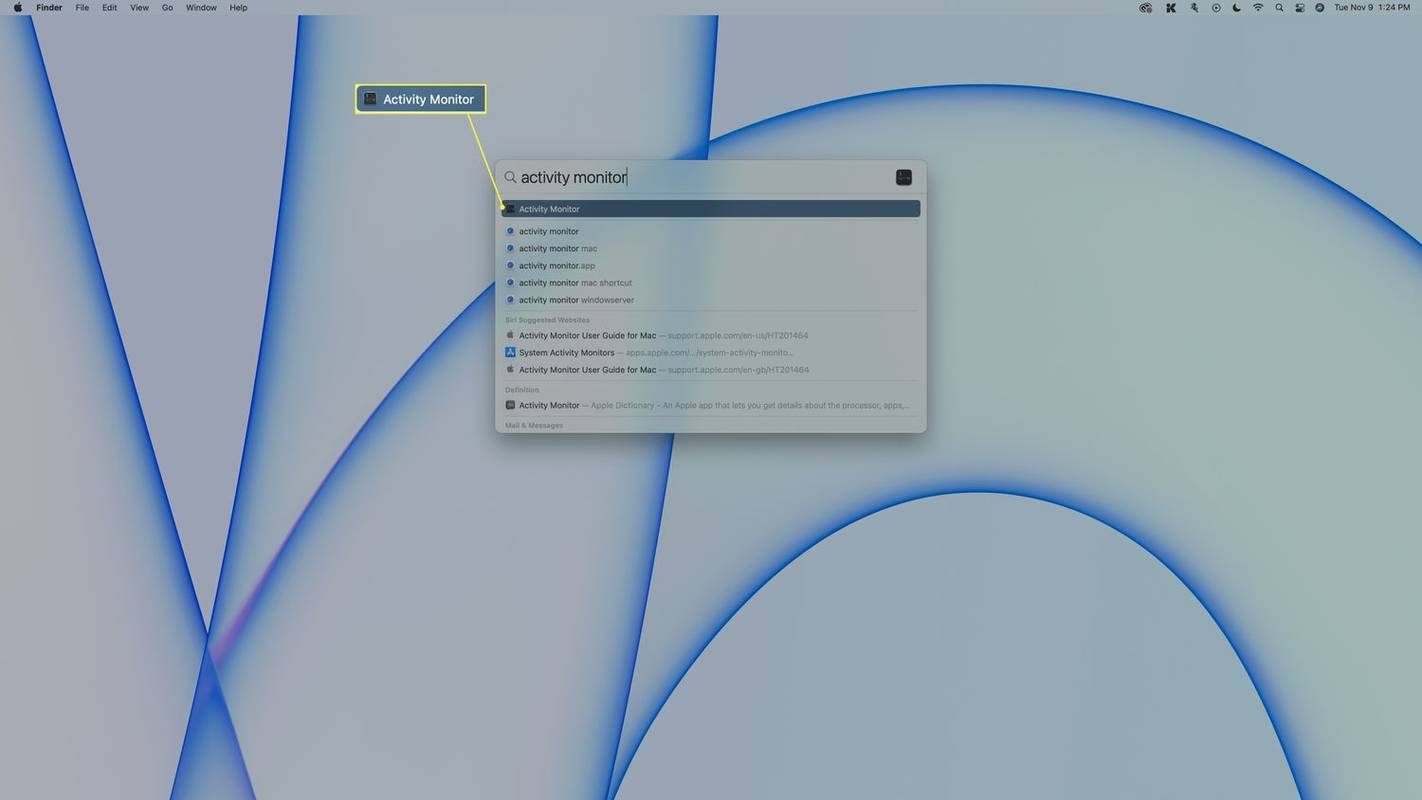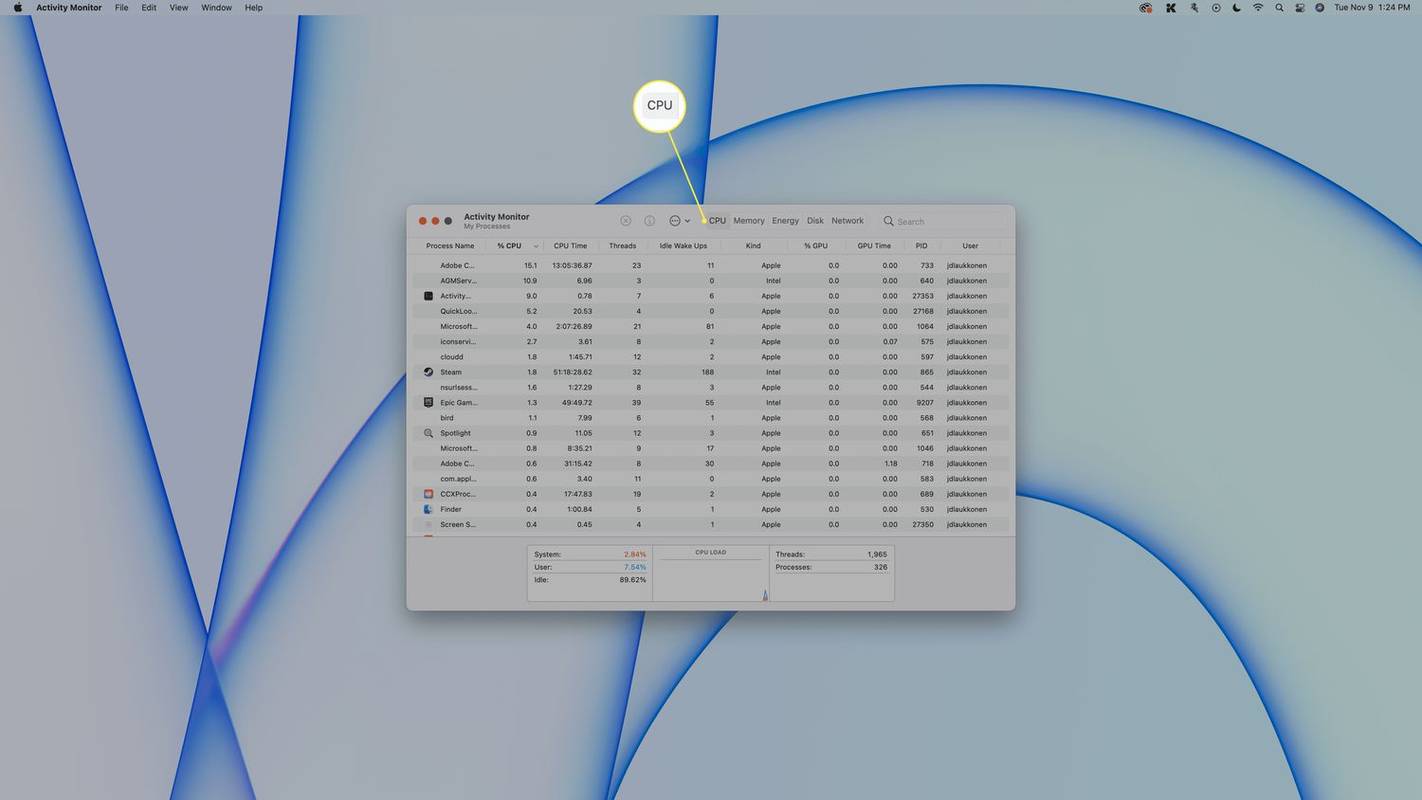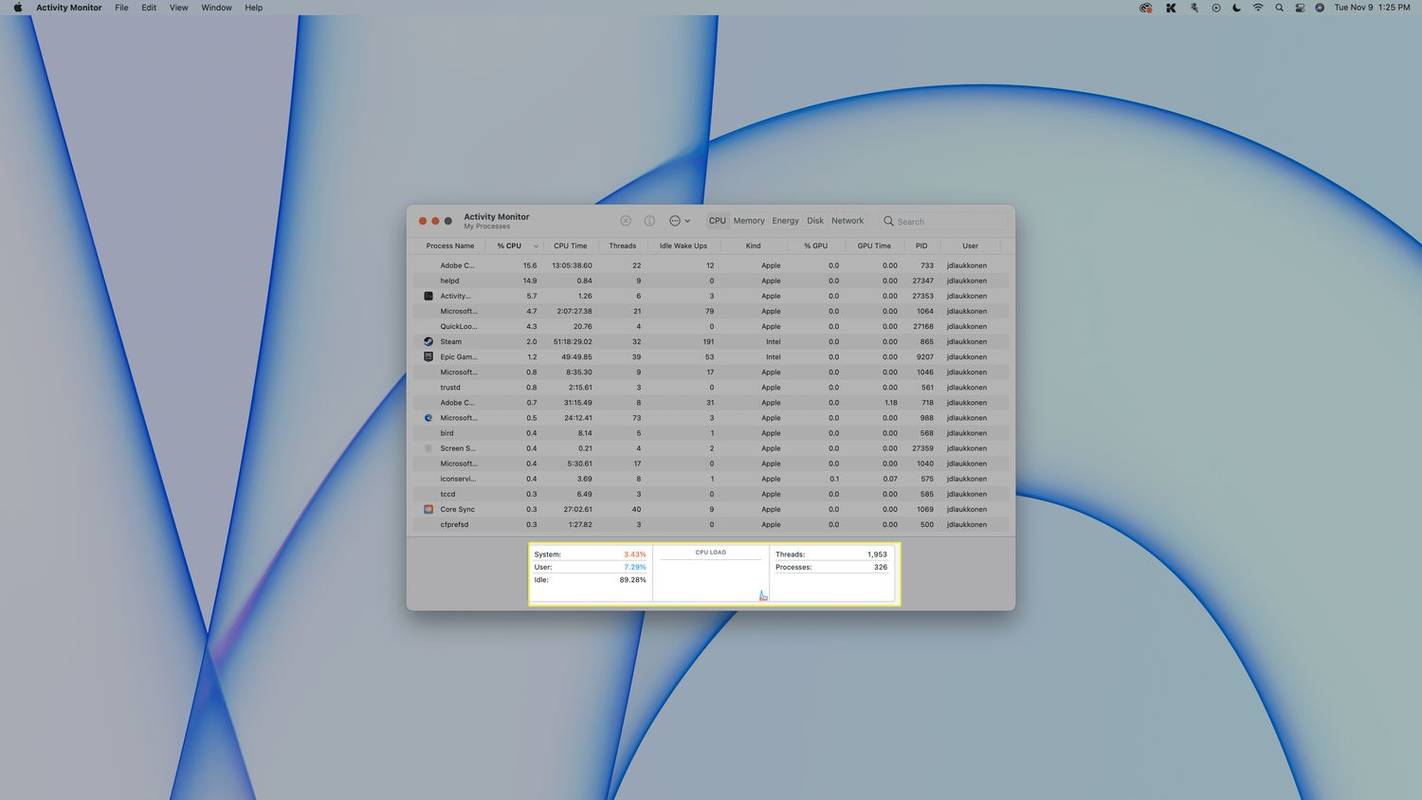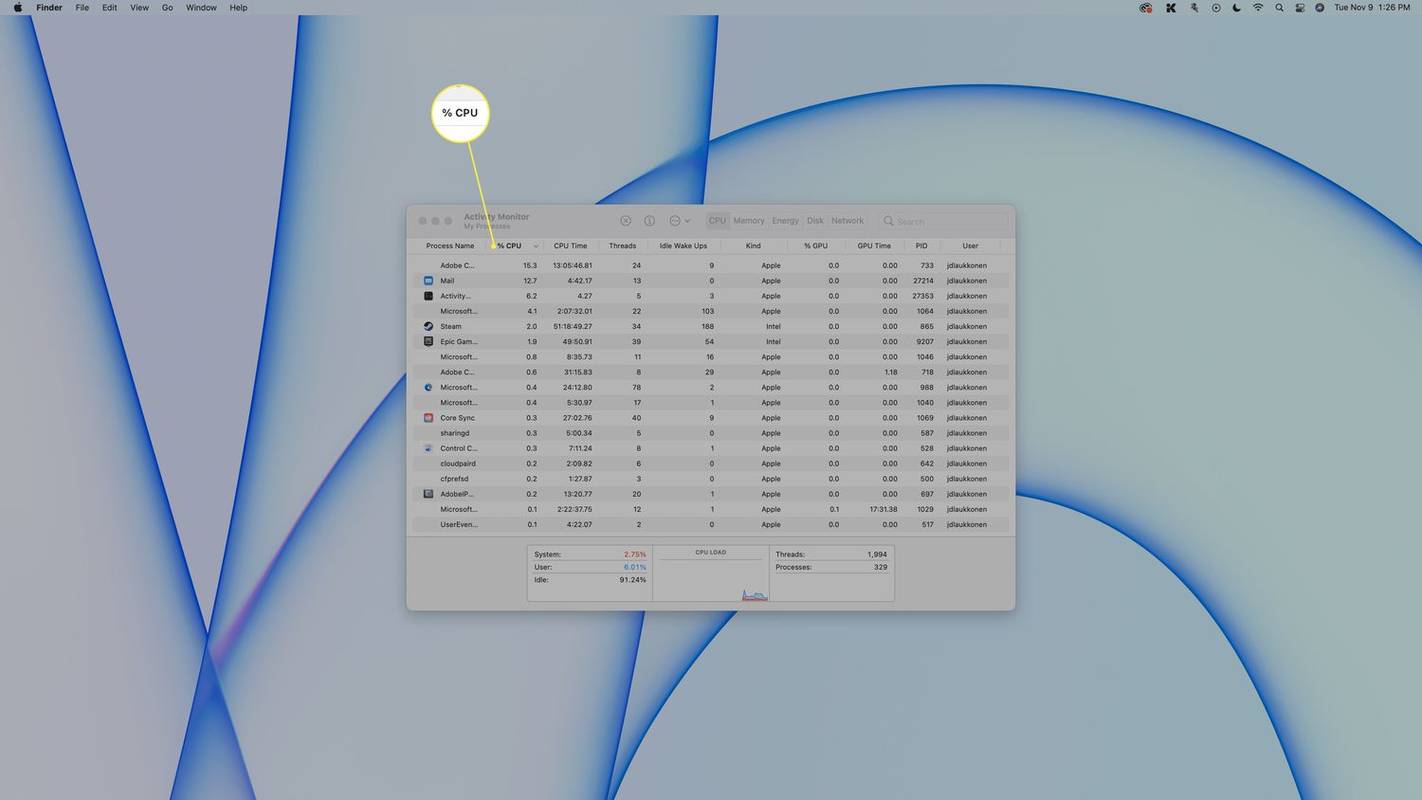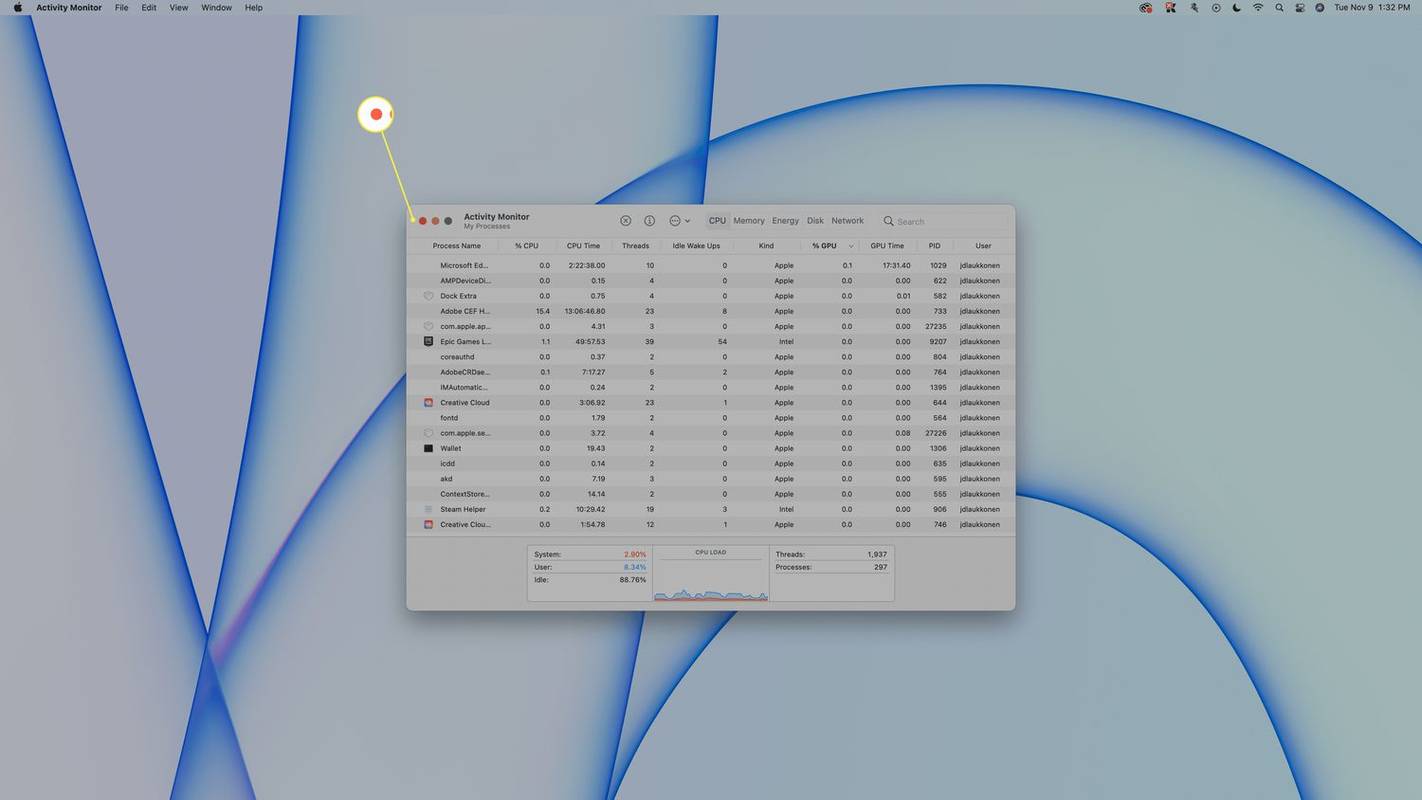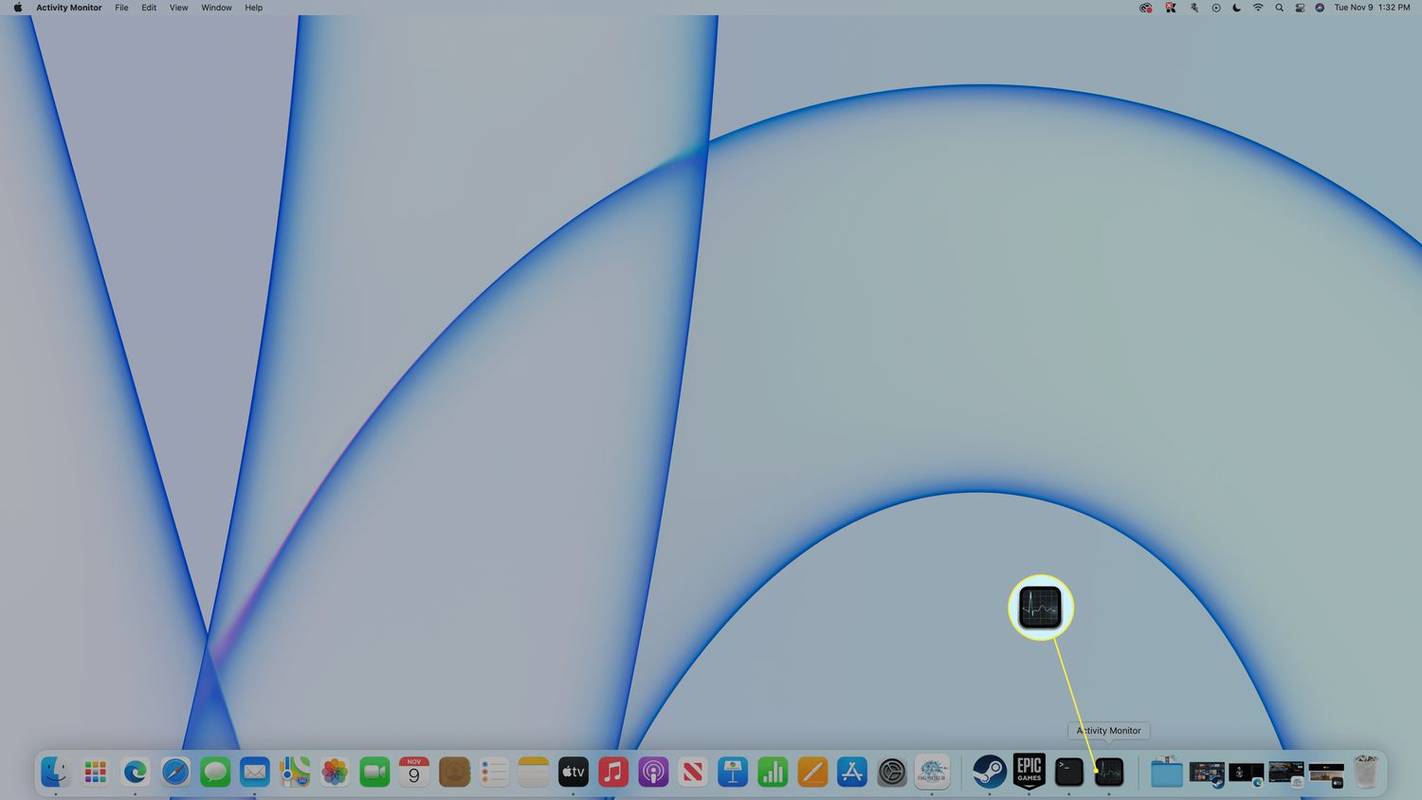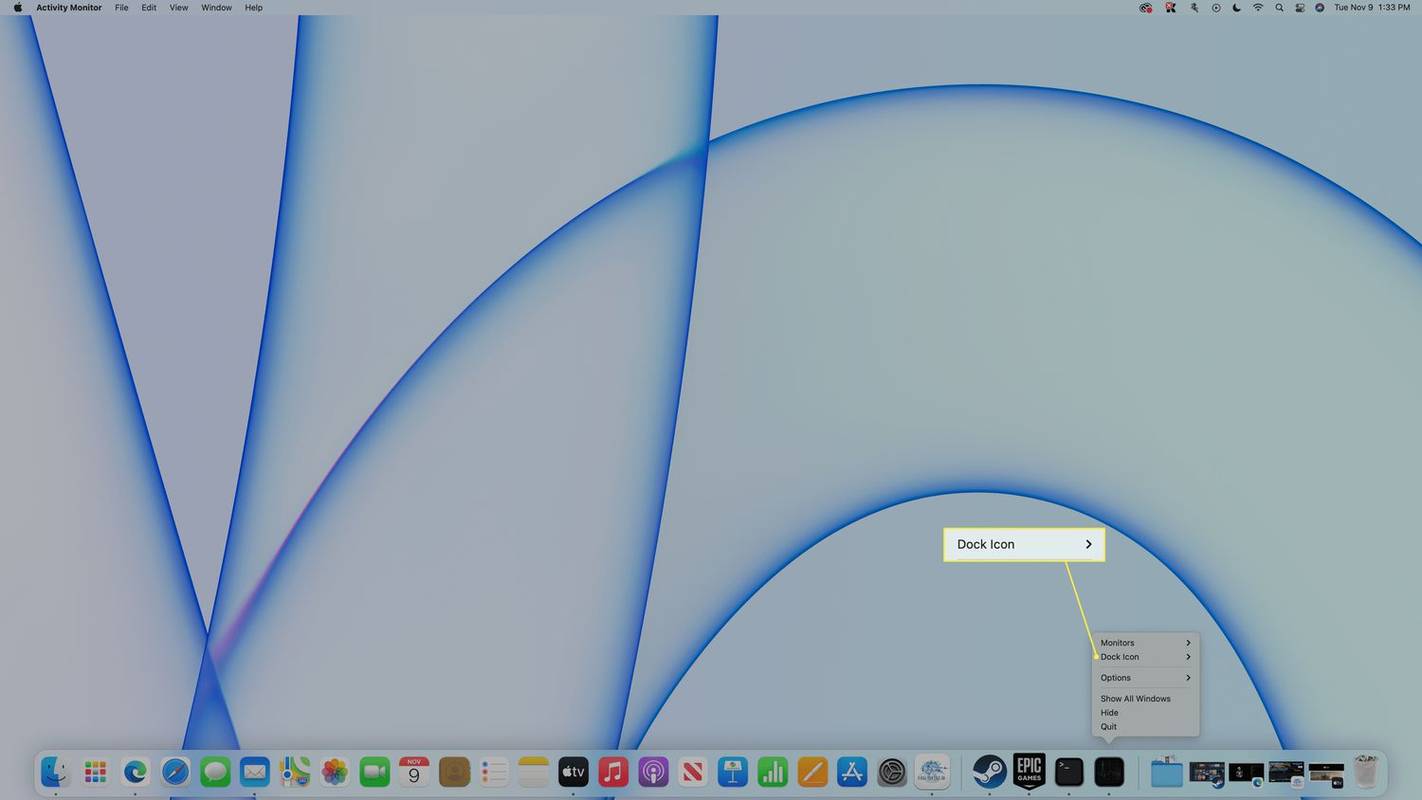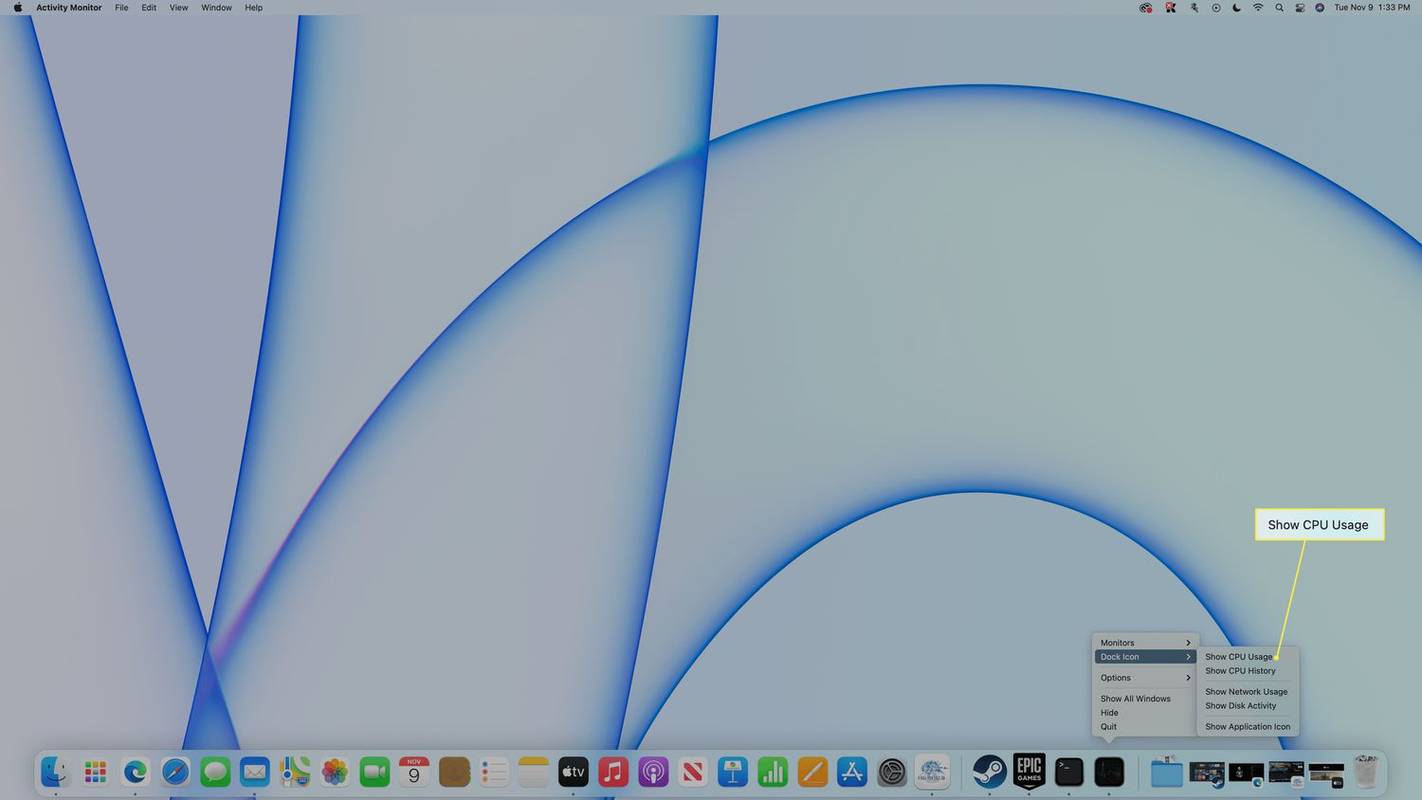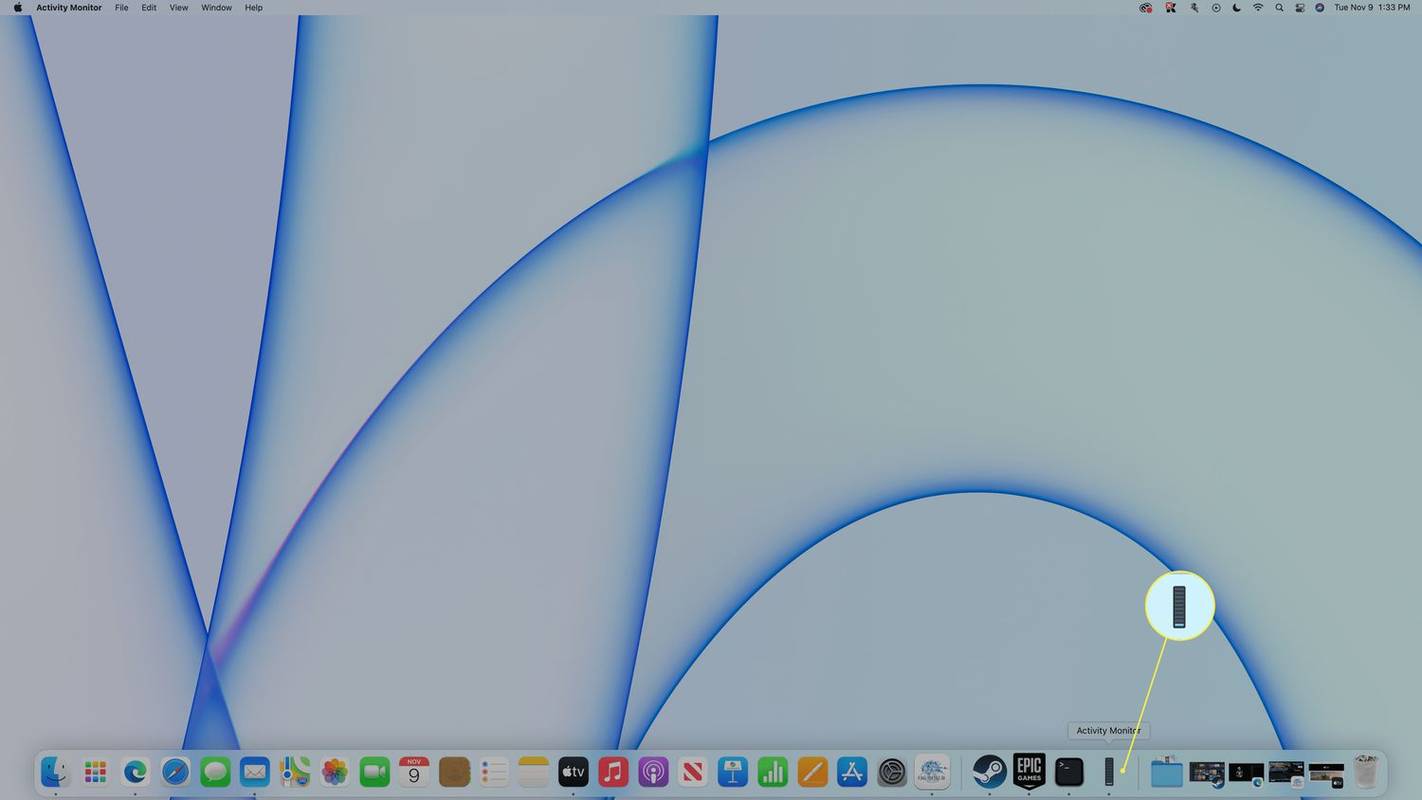Vad du ska veta
- Öppen Strålkastare och typ Aktivitetsövervakning .
- Du kan också navigera till Gå > Verktyg > Aktivitetsövervakning .
- Välj CPU-fliken för att se din CPU-användning och historik.
Den här artikeln förklarar hur du kontrollerar CPU- och GPU-användning på en Mac, inklusive information om hur du visar realtidsanvändning på Dock och kontrollerar övergripande prestanda.
Hur kontrollerar jag CPU- och GPU-användning på Mac?
Din Mac kommer med ett inbyggt verktyg som är utformat för att visa CPU- och GPU-användning, tillsammans med mycket annan användbar prestandainformation. Denna Activity Monitor kan nås via Spotlight eller finns i mappen Utilities. Du kan också ställa in den så att den visar CPU-användningsinformation i realtid direkt på din Macs docka.
Så här kontrollerar du din CPU-användning på en Mac:
-
Öppen Strålkastare , och skriv Aktivitetsövervakning .
Du kan öppna Spotlight genom att trycka på Kommando + Mellanslagstangenten , eller genom att klicka på förstoringsglas på menyraden längst upp till höger på skärmen.
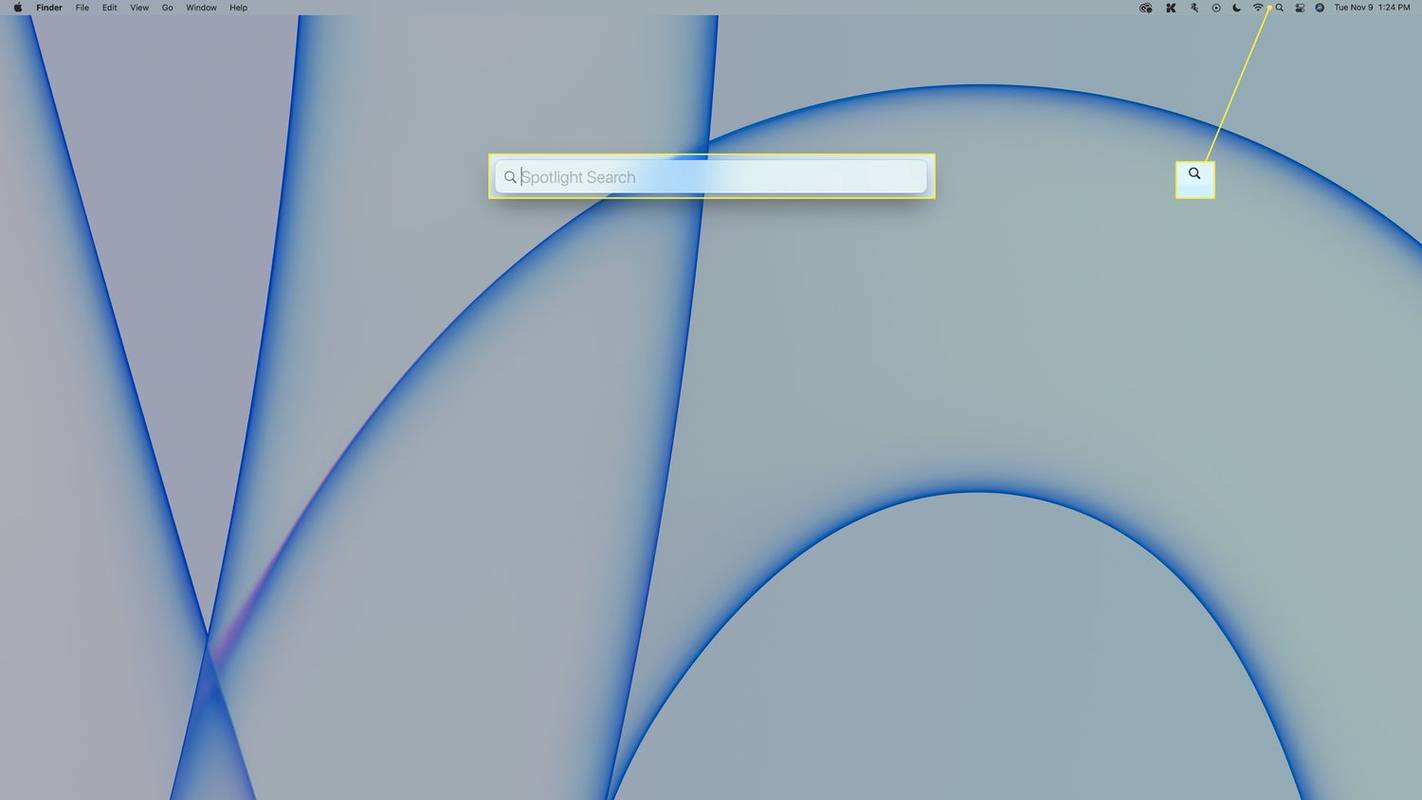
-
Välj Aktivitetsövervakning från sökresultaten.
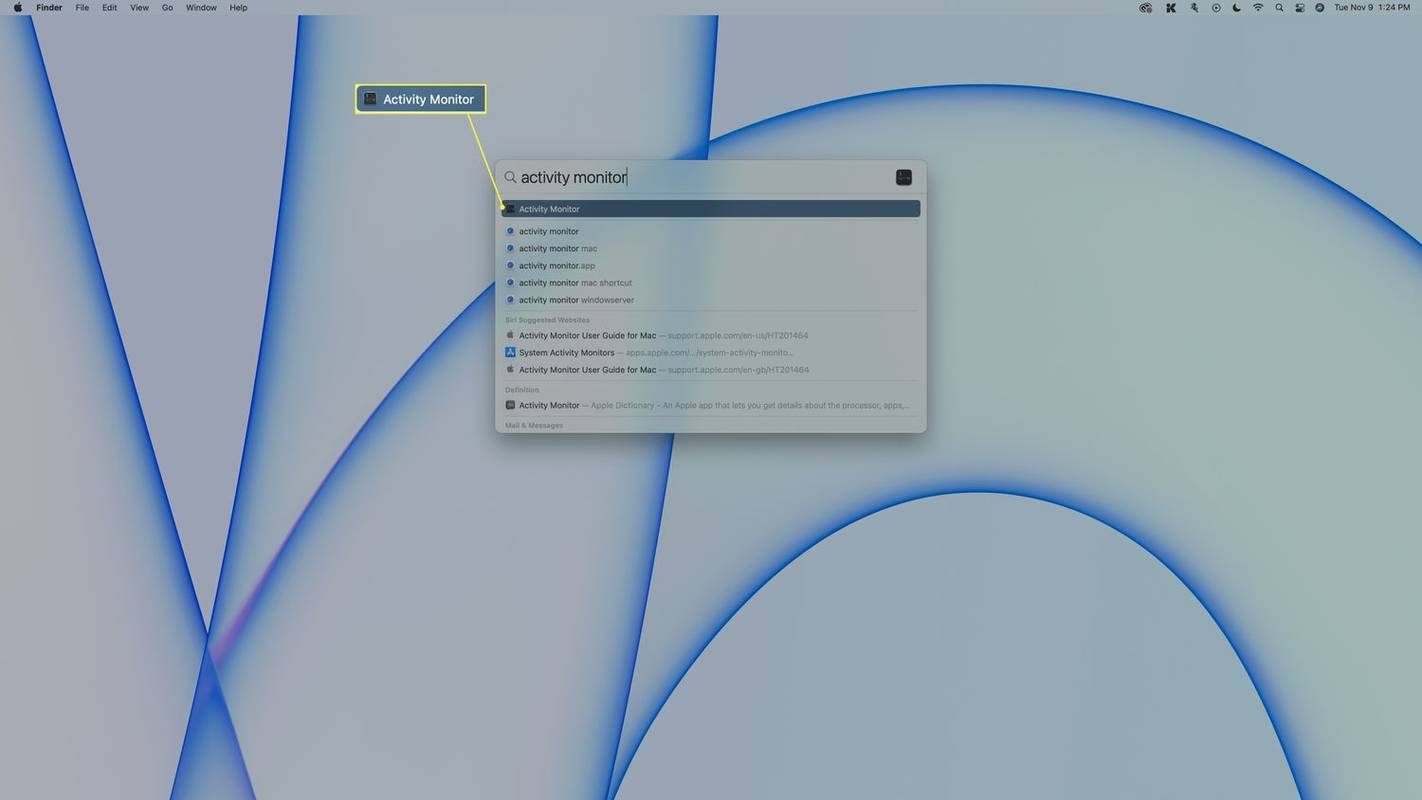
Du kan också navigera till Gå > Verktyg > Aktivitetsövervakning .
-
Klicka på om fliken CPU inte är vald CPU .
hur tar jag bort min sökhistorik i önskeappen
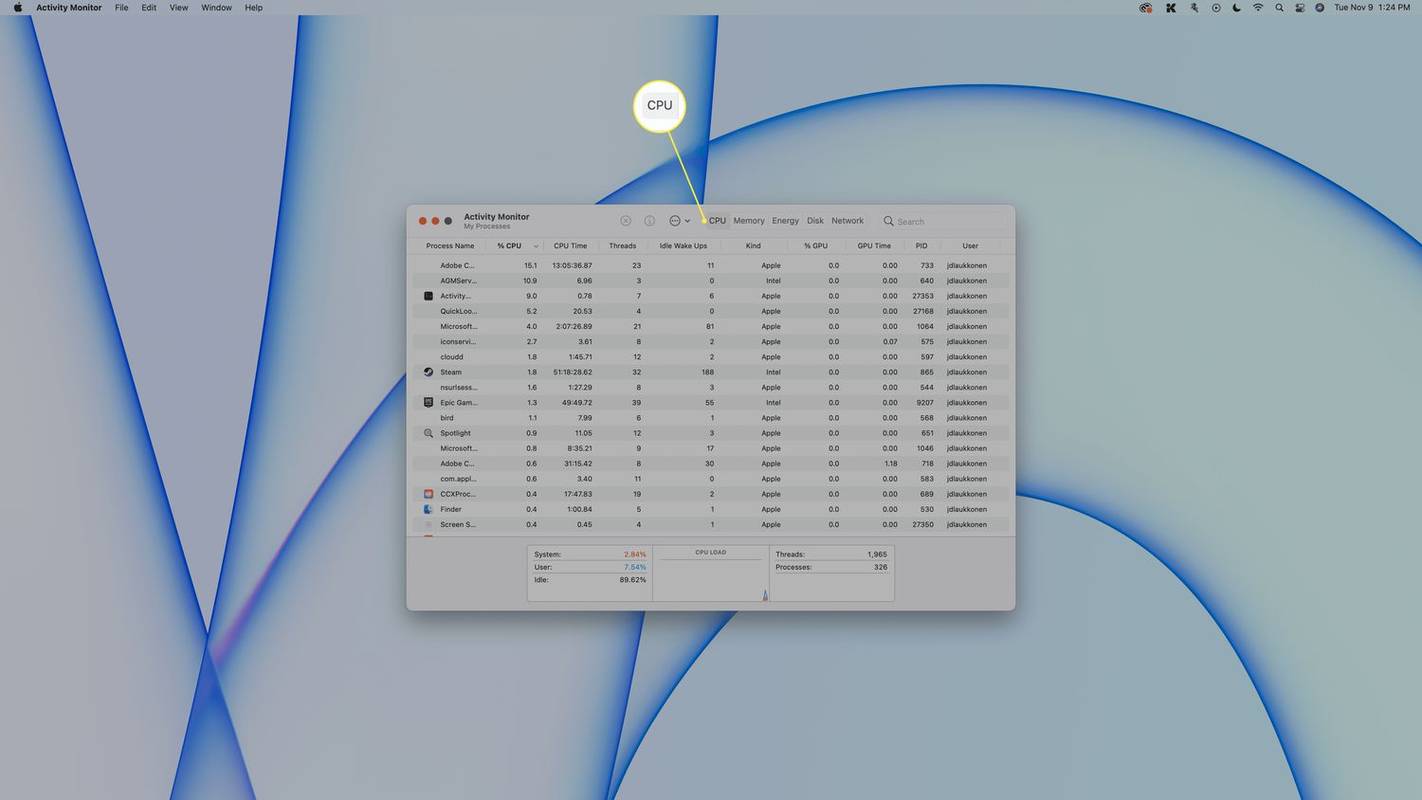
-
Den totala CPU-belastningen visas längst ner, med en uppdelning av CPU som används av system- och användarprocesser, och ett diagram för att visa användning över tid.
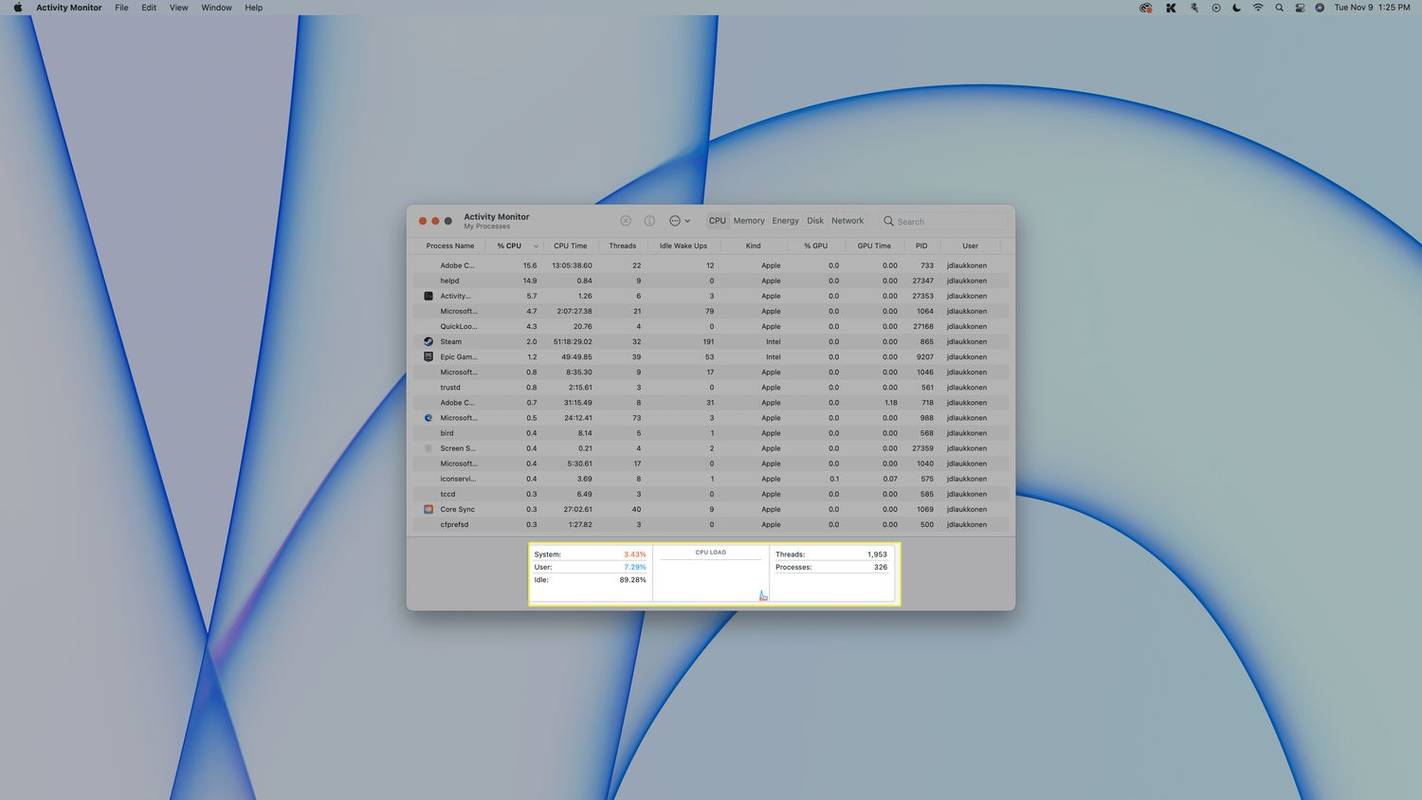
-
För att se hur mycket CPU som används av varje app eller process, kontrollera % CPU kolumn.
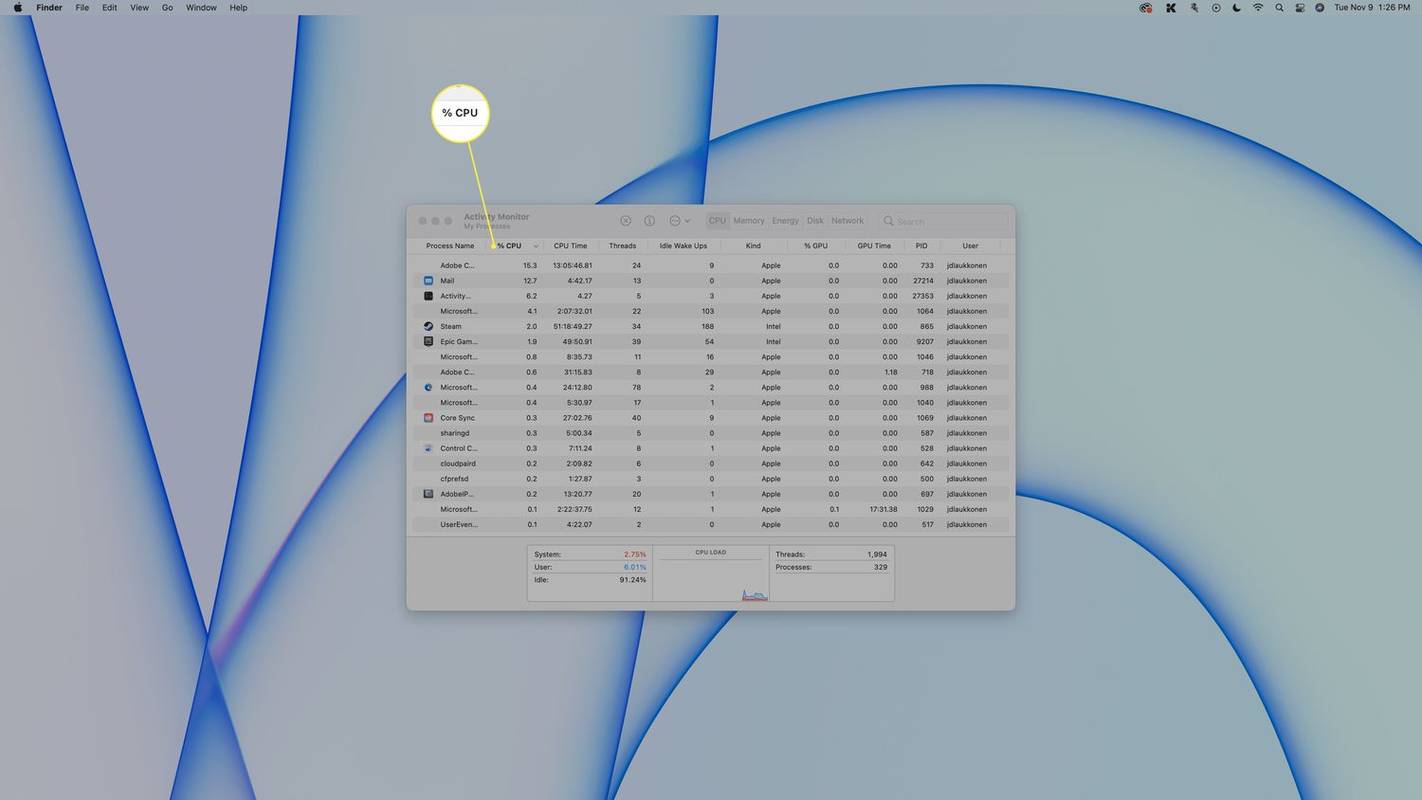
Hur kontrollerar jag CPU på dockan?
Om du vill ha enkel åtkomst för att kontrollera din CPU-användning med ett ögonkast, kan du få aktivitetsmonitorns dockningsikon att visa en graf.
Så här kontrollerar du din CPU-användning på Mac Dock:
-
Öppna Activity Monitor enligt beskrivningen i föregående avsnitt och klicka på den röda cirkel för att stänga fönstret.
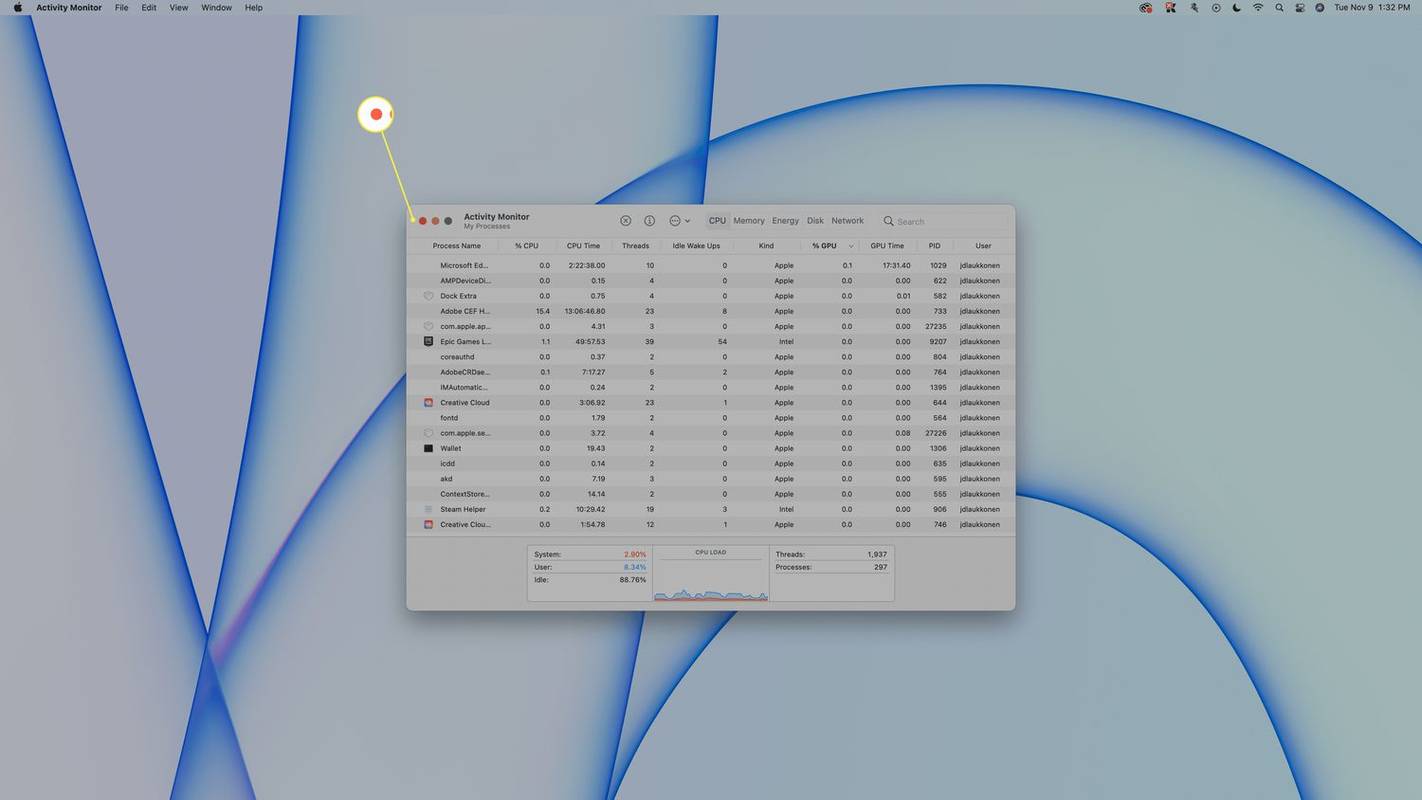
-
Högerklicka på Aktivitetsövervakning på din Dock.
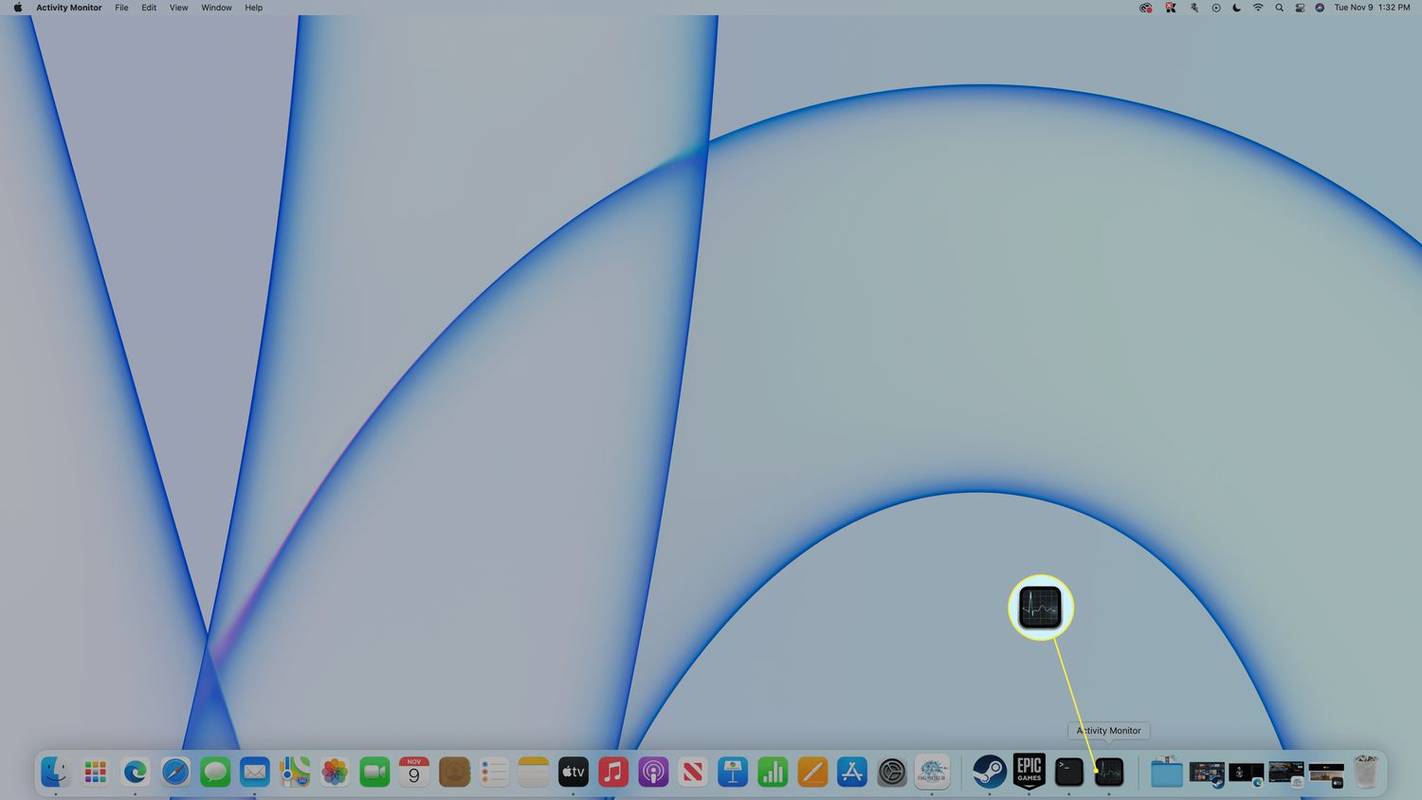
-
Välj Dock ikon .
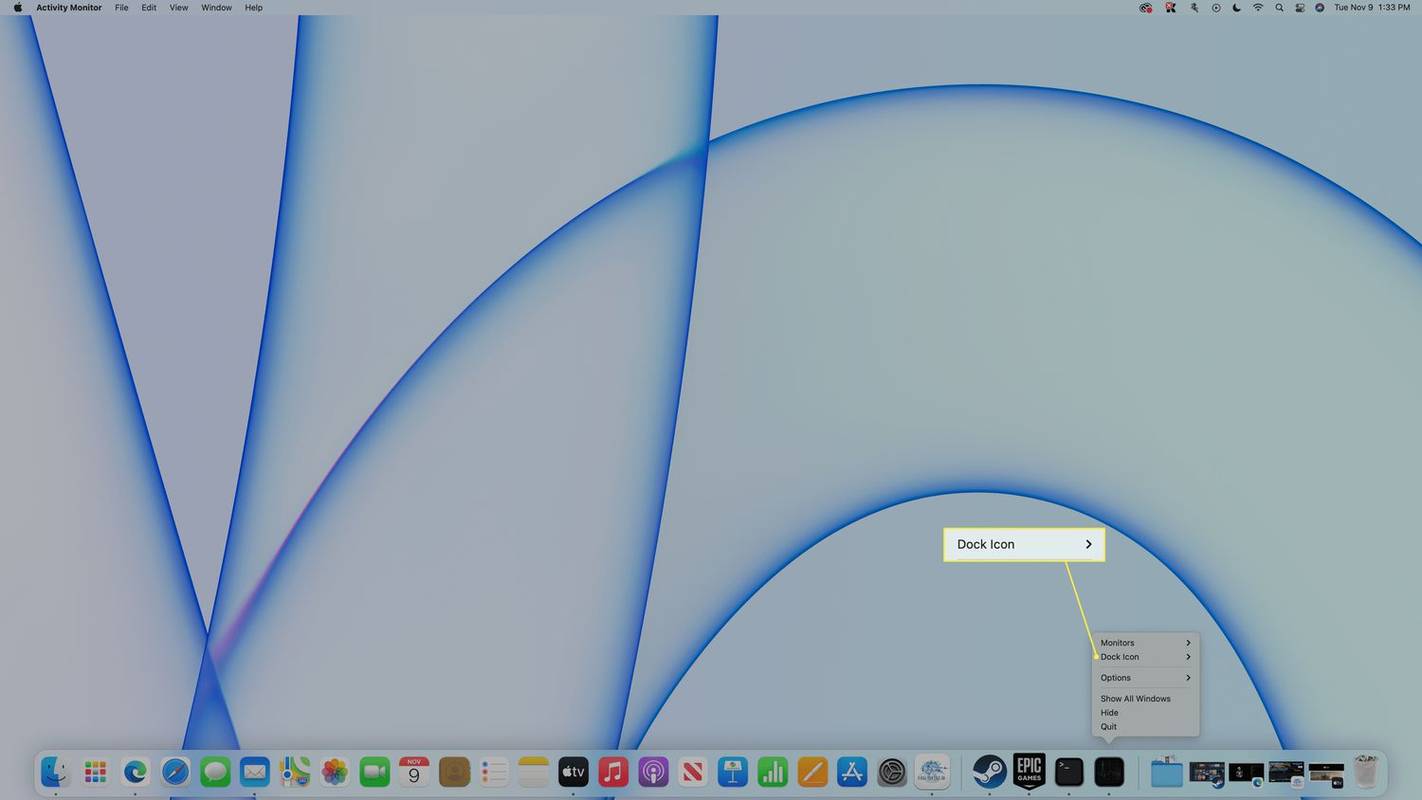
-
Välj Visa CPU-användning .
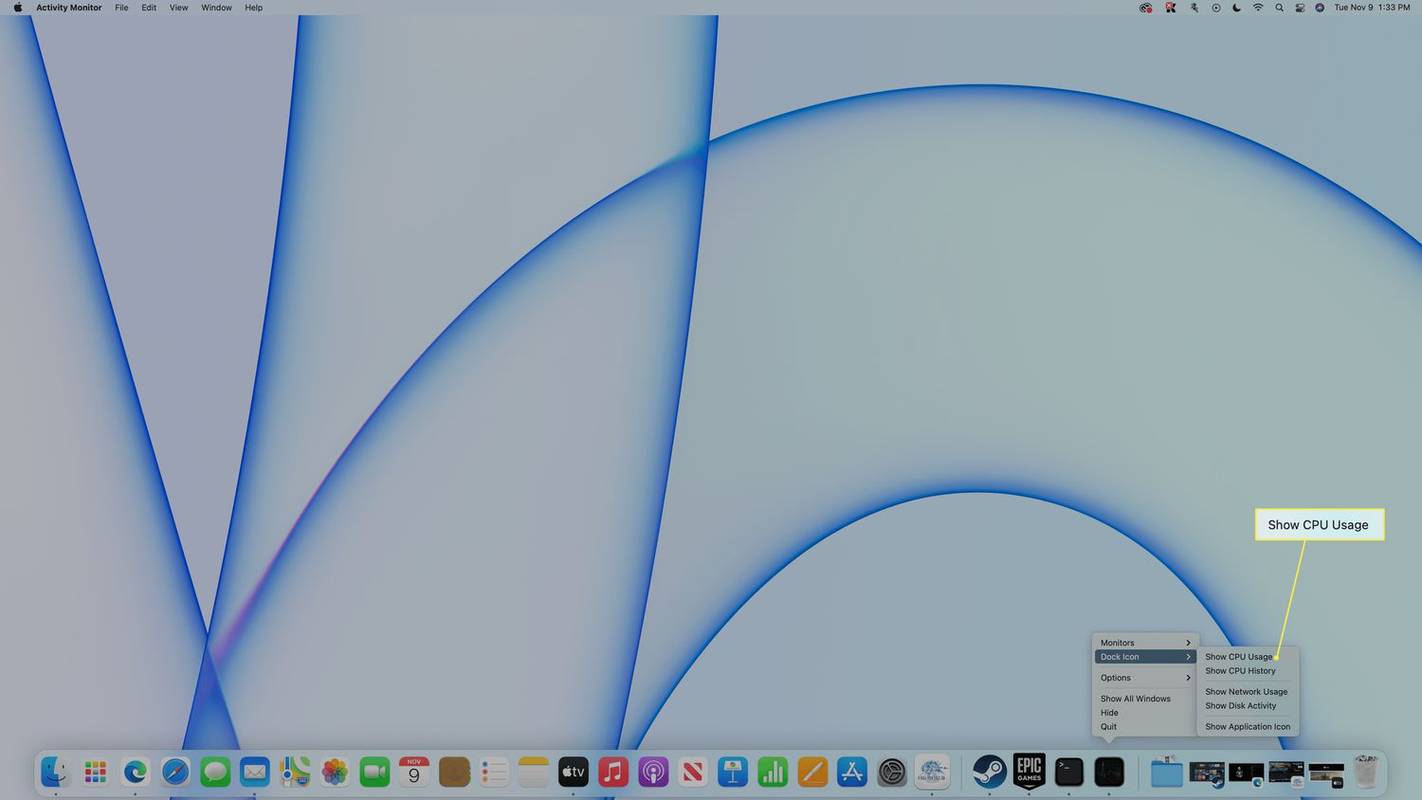
-
Din CPU-användning kommer nu att visas på Dock.
hur man synkroniserar Outlook-kalendern med Gmail
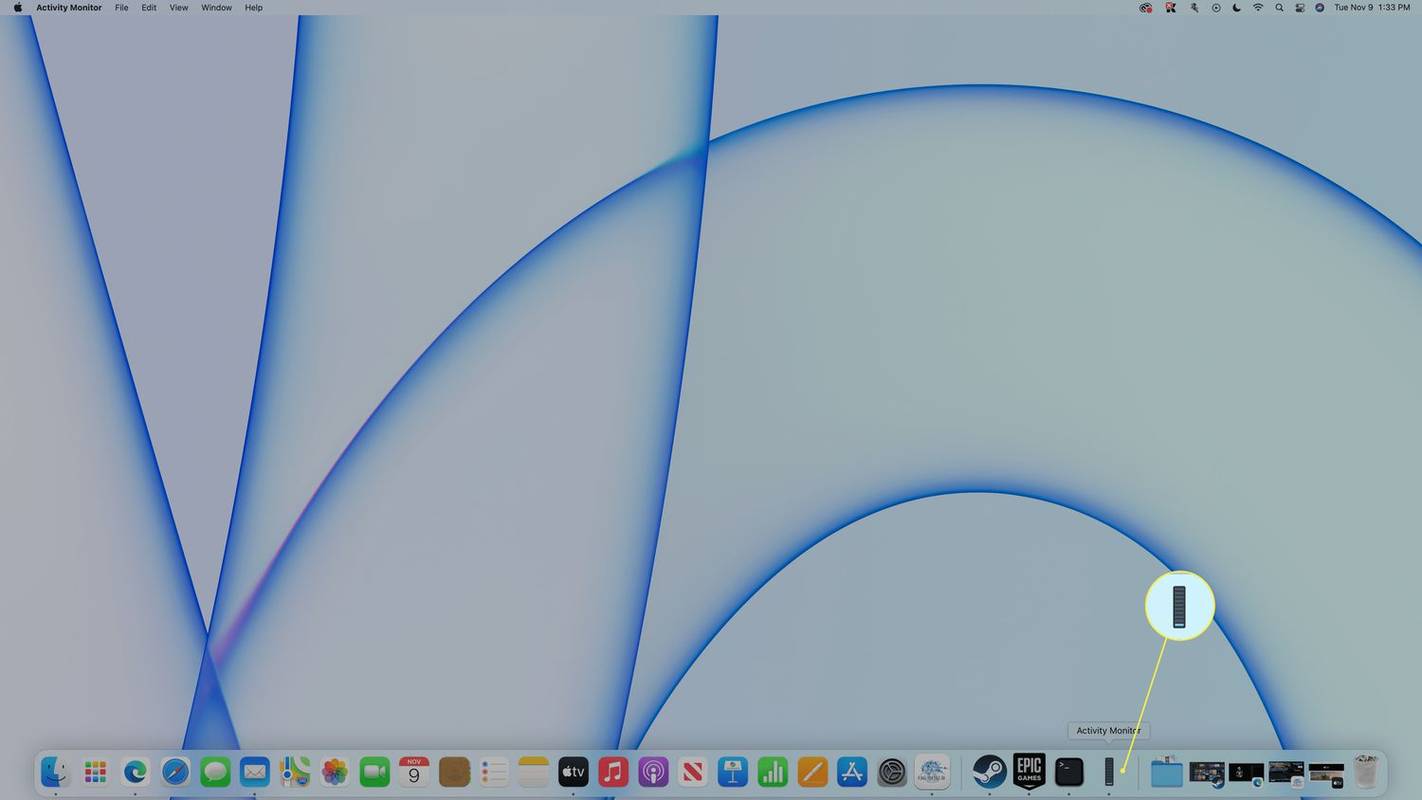
En stapel betyder att väldigt lite CPU används, och hela staplar betyder att din CPU beskattas hårt.
Hur kontrollerar jag min Mac-prestanda?
Det enklaste sättet att kontrollera din Mac-prestanda är att använda Activity Monitor som beskrivs ovan. Aktivitetsmonitorn låter dig kontrollera CPU- och GPU-användning, minnesanvändning, energianvändning, diskanvändning och nätverksanvändning, som alla bidrar till den övergripande prestandan. Om någon av dessa kategorier är nära 100 procents användning betyder det att du pressar din Mac till dess gränser med vilken uppgift du än försöker utföra eller vilket spel du försöker spela. Det är inget fel med det, men 100 procent är allt maskinen kan göra.
Här är vad de olika kategorierna i Aktivitetsövervakningen betyder och hur de påverkar resultatet:
- Hur minskar jag CPU-användningen på min Mac?
För att minska CPU-användningen och förbättra din Macs prestanda, ta bort startprogram, inaktivera animerade skrivbord och ta bort alla widgetar som du inte använder. Du bör också söka efter skadlig programvara.
- Hur hittar jag min CPU på Mac?
För att kontrollera dina datorspecifikationer, gå till Äppelmeny > Om denna Mac . Här kan du se din processors namn och antalet CPU-kärnor i din MacBook.
- Hur kontrollerar jag CPU-temperaturen på min Mac?
Använd kommandot Terminal sudo powermetrics --samplers smc |grep -i 'CPU die temperature' för att kontrollera din MacBooks temperatur . Alternativt kan du använda System Monitor för att testa din bärbara dators temperatur.
FAQ
Intressanta Artiklar
Redaktionen

Tvinga till Windows 10-inställningens topprubrik
Inställningshuvudfunktionen är tillgänglig för en liten utvald grupp av Windows 10 Insiders. Om du inte är en del av den gruppen, här är hur man tvingar aktivera den.

Hur man gör en låt till en ringsignal på iPhone 6S
Även om det inte är så populärt att ha en anpassad ringsignal som det en gång var (på grund av de många anständiga toner och ljud som finns tillgängliga på de flesta enheter), är det fortfarande fullt möjligt att ha din egen anpassade ringsignal på din

Fem GPS-spel att spela med din smartphone
Vad är det mest spännande du har gjort med din telefon? Ringde din mamma för att önska henne grattis på födelsedagen? Om din telefon inte tar dig runt, trampar genom lera, klättrar över stilar och jagar efter dolda

Hur du hittar din server-IP-adress i Minecraft
Vill du skapa din egen Minecraft-server för flera spelare? Vill du hitta serverns IP-adress i Minecraft så att andra kan ansluta till din Minecraft-server? Multiplayer Minecraft erbjuder en helt ny dimension att spela och

Hur man får åtkomst till en extern hårddisk i Windows 10
Vill du ansluta en extern hårddisk till din PC? Så här gör du

Hur du laddar din telefon eller bärbara dator på ett flygplan
Om du behöver ladda dina enheter på ett flygplan har du några alternativ. Läs detta innan du tar med dig din telefon, surfplatta eller bärbara dator på ett flygplan.